Poiché sono gratuite e, a torto, poco considerate, molti ignorano le applicazioni in dotazione alle macchine fotografiche Canon, perdendosi così uno strumento semplice per la post-produzione delle immagini a computer. I software indispensabili, utili sia per JPEG sia per RAW, sono due: EOS Utility e Digital Photo Professional (DPP). Il primo si collega alla fotocamera e trasferisce le immagini al computer in modo ordinato. L’organizzazione è cruciale per ritrovare rapidamente i nostri scatti: EOS Utility archivia i file in cartelle basate sulla data di scatto. Può essere più comodo se strutturiamo per mese le cartelle: ne avremo dodici all’anno, anziché centinaia. DPP serve principalmente per selezionare, categorizzare ed elaborare le immagini. L’editing, soprattutto RAW, è potente e utilizza gli stessi algoritmi di elaborazione della fotocamera, per garantire una qualità di immagine “ottimale”. Se non abbiamo mai installato questi programmi, siamo solo a pochi clic di distanza dal download gratu to delle ultime versioni: visitiamo www.canon.it/support, immettiamo il modello della nostra fotocamera e scarichiamole. È necessario avere a portata di mano il numero seriale della macchina fotografica, riportato sotto il corpo.
Organizziamo un flusso di lavoro a 5 stelle passo a passo
- Per cominciare. Colleghiamo la fotocamera al computer e accendiamola per avviare EOS Utility. Apriamo le preferenze e scegliamo la cartella di destinazione. Creiamo una sottocartella e nominiamola per anno e mese, per organizzare in automatico le immagini. Possiamo anche personalizzare i nomi dei file con anno e mese.
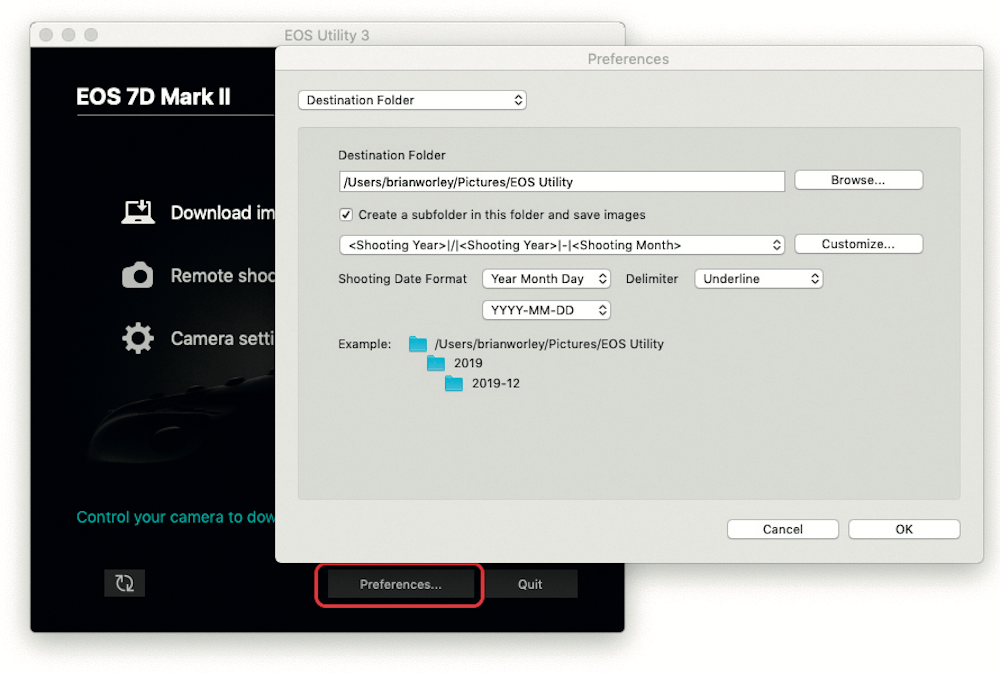
- Rivediamo e classifichiamo. Attribuiamo una valutazione o una spunta agli scatti migliori. Possiamo assegnarle con le icone in basso, nella schermata con le anteprime, ma è molto più veloce usare le scorciatoie da tastiera: premiamo i numeri da 1 a 5 per distribuire le stelline o il tasto 0 per toglierle.
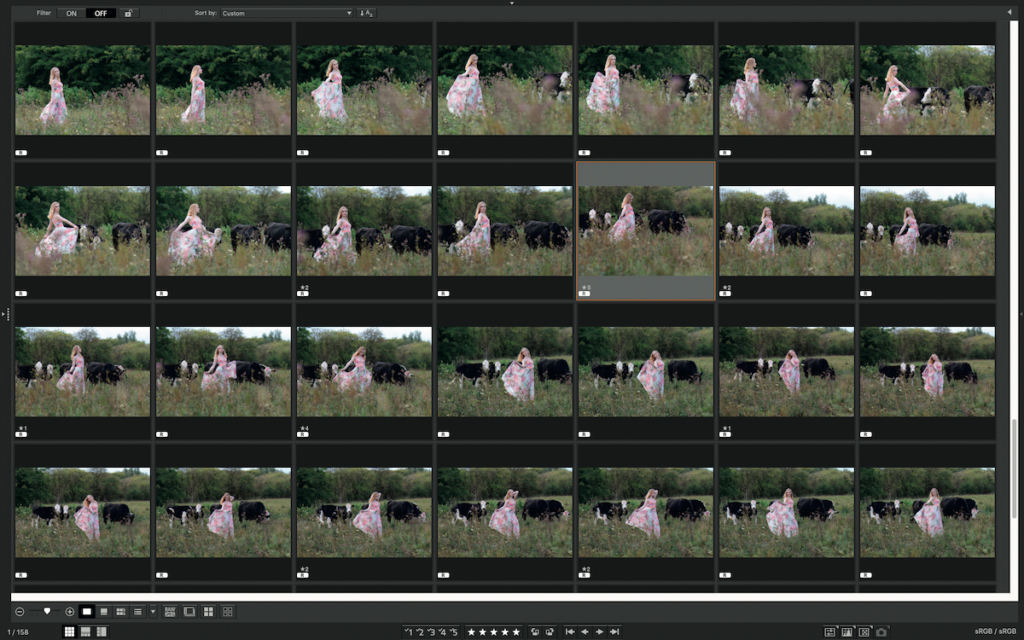
- Miglioriamo le immagini. Elaborare le immagini in DPP è semplice e “non distruttivo”: se non ci piace il risultato possiamo tornare all’originale. Le modifiche, come in Camera Raw, sono salvate come un file accessorio, non come nuove foto. Le regolazioni base permettono di ottimizzare, ritagliare, ruotare o cambiare il formato di uno scatto.

- Salviamo le immagini corrette. Ottimizzato il taglio e applicata qualsiasi correzione, è il momento di salvare i file pronti per condivisione, pubblicazione online o stampa. I file RAW devono essere convertiti in un formato standard: selezioniamo le immagini elaborate e premiamo [Cmd/Ctrl+B] per avviare il processo in batch di DPP e creare i file immagine finali.
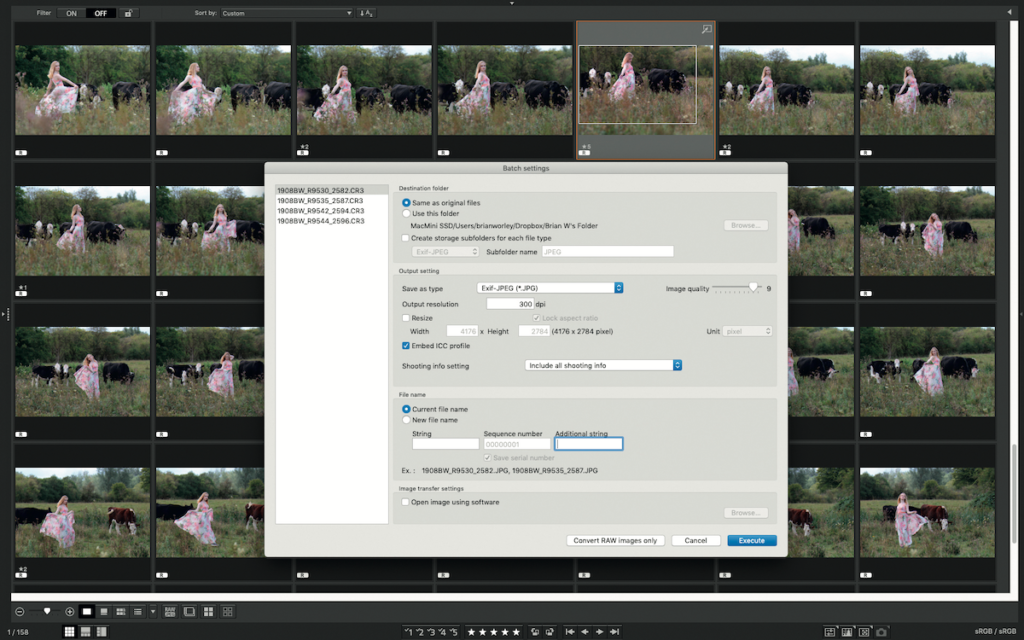

 Abbonati
Abbonati I nostri manuali
I nostri manuali LOGIN/REGISTRATI
LOGIN/REGISTRATI





